4 월 업데이트 2024: 우리의 최적화 도구를 사용하여 오류 메시지를 받지 않고 시스템 속도를 늦추십시오. 지금 다운로드 이 링크
- 다운로드 및 설치 여기에 수리 도구.
- 컴퓨터를 스캔하도록 합니다.
- 그러면 도구가 컴퓨터 수리.
Windows 10에서 DotNet (.net)을 설치하려고하면이 오류 메시지가 표시되고 WSUS 서버를 사용하십시오. WSUS에서 .net 설치 프로그램이 승인되지 않은 경우이 오류가 발생할 수 있습니다.
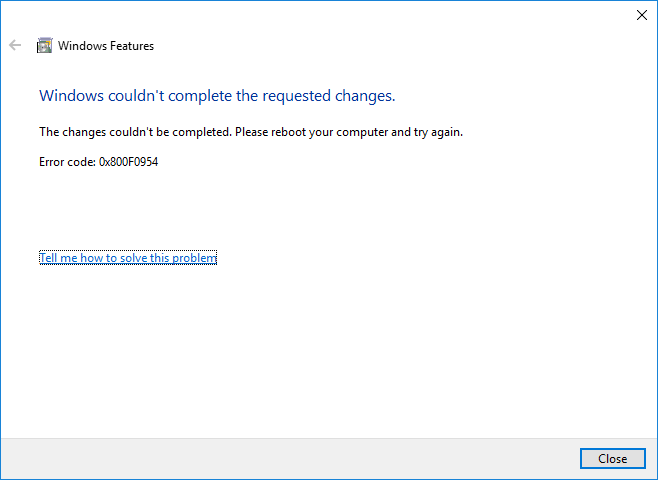
Windows 10에 .NET Framework와 같은 추가 기능을 설치하려고하면 항상 Windows Update와 통신합니다. 이 문제는 WSUS (Windows Server Update Services)가 선택적 기능으로이 소프트웨어 프레임 워크를 설치할 수 없기 때문에 발생합니다. WSUS는 .net 설치 프로그램을 승인하지 않습니다. 따라서 오류 코드 0x800f0954를 제거하려면 Windows 설치 지원의 ISO를 사용해야합니다.
Windows 0 솔루션의 오류 코드 800x0954f10
매체를 통해 Windows 2.0에 NET Framework 3.0, 3.5 및 10 설치
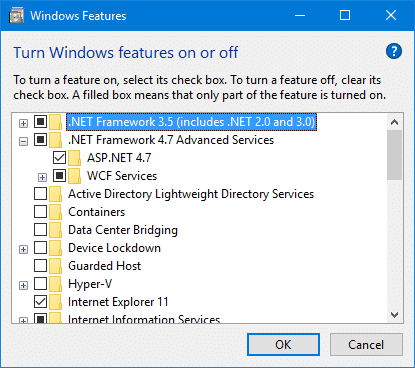
- 먼저 Windows 10 ISO 파일을 로컬 또는 네트워크 폴더에 추출하고 위치를 기록해 둡니다. 또는 더 쉬운 경우 마운트하십시오.
- 그런 다음 관리자 권한으로 PowerShell을 열고 압축이 풀린 파일의 위치를 바꾸어 다음 명령을 입력하십시오.
- 창 추가 기능 – Online -Name NetFx3 ~~~~ -Source D : \ Sources \ SxS
- 같은 작업에 DISM 도구를 사용할 수도 있습니다.
- DISM.exe / 온라인 / 추가 기능 / CapabilityName : NetFx3 ~~~~ 출처 : D : \ Sources \ SxS
- 마지막으로 다음 명령을 입력하여 .NET Framework가 설치되었는지 확인할 수 있습니다.
- Get-WindowsCapability – 온라인-이름
2024년 XNUMX월 업데이트:
이제 이 도구를 사용하여 파일 손실 및 맬웨어로부터 보호하는 등 PC 문제를 방지할 수 있습니다. 또한 최대 성능을 위해 컴퓨터를 최적화하는 좋은 방법입니다. 이 프로그램은 Windows 시스템에서 발생할 수 있는 일반적인 오류를 쉽게 수정합니다. 손끝에 완벽한 솔루션이 있으면 몇 시간 동안 문제를 해결할 필요가 없습니다.
- 1 단계 : PC 수리 및 최적화 도구 다운로드 (Windows 10, 8, 7, XP, Vista - Microsoft Gold 인증).
- 2 단계 : "스캔 시작"PC 문제를 일으킬 수있는 Windows 레지스트리 문제를 찾으십시오.
- 3 단계 : "모두 고쳐주세요"모든 문제를 해결합니다.
Wi-Fi 설정 변경
연결이 측정 된 경우 선택한 언어 팩 설치가 완료 될 때까지 비활성화하십시오.
- Windows 10 검색 상자로 이동하여 Wi-Fi 설정을 입력하여 무선 네트워크에 액세스하십시오.
- 적절한 연결 이름을 선택하십시오.
- 버튼을 꺼서 측정 연결을 끕니다.
- 새 기능 설치 메시지가 나타날 때까지 기다렸다가 클릭하십시오.
- 모든 것이 설치 될 때까지 기다리십시오.
- 이제 측정 된 인터넷 연결을 다시 시작할 수 있습니다.
WSUS 우회

선택적 Windows 기능을 설치하려고 할 때 오류 0x800f0954가 표시되면 시스템이 Windows Update Server에 액세스하지 못할 수 있습니다. 이는 유사한 상황, 특히 WSUS 서버에서 업데이트를 다운로드하도록 구성된 도메인 관련 컴퓨터의 전체 네트워크가있는 상황에서 많은 사용자에게 발생한 것으로 보입니다.
- Windows + R을 눌러 실행 대화 상자를 엽니 다. 그런 다음 "regedit"를 입력하고 Ctrl + Shift + Enter를 눌러 관리자 권한으로 레지스트리 편집기를 엽니 다. UAC (사용자 계정 컨트롤)에서 메시지가 표시되면 예를 클릭하여 관리자 권한을 할당합니다.
- 레지스트리 편집기에서 왼쪽 창을 사용하여 다음 위치로 이동하십시오. HKEY_LOCAL_MACHINE \ LOCAL_MACHINE \ SOFTWARE \ Policies \ Microsoft \ WindowsUpdate \ AU
- Windows Update 키가 없으면 수동으로 만들어야합니다. 이렇게하려면 Windows 버튼을 마우스 오른쪽 버튼으로 클릭하고 새로 만들기> 키를 선택한 다음 이름을 WindowsUpdate로 지정합니다. 그런 다음 새로 생성 된 키를 마우스 오른쪽 버튼으로 클릭하고 새로 만들기> 키를 선택하고 가장 최근 키 이름을 AU로 지정합니다.
- AU 버튼이 선택되면 오른쪽 창으로 이동하여 빈 공간을 마우스 오른쪽 버튼으로 클릭하고 새로 만들기> 문자열 값을 선택합니다. 그런 다음 UserWUServer에서 새로 만든 문자열 값의 이름을 바꿉니다.
- UserWUServer 키가 작성되면이를 두 번 클릭하고 값 데이터를 0로 설정하십시오.
전문가 팁 : 이 복구 도구는 리포지토리를 검색하고 이러한 방법이 효과가 없는 경우 손상되거나 누락된 파일을 교체합니다. 문제가 시스템 손상으로 인한 대부분의 경우에 잘 작동합니다. 또한 이 도구는 시스템을 최적화하여 성능을 최대화합니다. 그것은에 의해 다운로드 할 수 있습니다 여기를 클릭

CCNA, 웹 개발자, PC 문제 해결사
저는 컴퓨터 애호가이자 실습 IT 전문가입니다. 컴퓨터 프로그래밍, 하드웨어 문제 해결 및 수리 분야에서 수년간의 경험을 갖고 있습니다. 저는 웹 개발과 데이터베이스 디자인 전문입니다. 네트워크 디자인 및 문제 해결을위한 CCNA 인증도 받았습니다.

